Enviar e gerenciar e-mails individuais
Ultima atualização: 3 de Junho de 2025
Disponível com qualquer uma das seguintes assinaturas, salvo menção ao contrário:
|
|
Você pode enviar um e-mail para contatos individuais no HubSpot do registro do contato ou do registro associado da empresa, negócio, ticket ou objeto personalizado. Você também pode responder a mensagens enviadas a um e-mail pessoal ou a um endereço de e-mail da equipe conectado à caixa de entrada de conversas ou help desk a partir da linha do tempo do registro.
Saiba como relatar e-mails individuais para medir o desempenho do seu e-mail controlando as taxas de abertura, clique e resposta ao longo do tempo
Enviar e-mails individuais
Você deve ter uma caixa de entrada conectada para enviar e-mails pelo CRM. Saiba como conectar sua caixa de entrada.
- Acesse os registros:
- Contatos:Na sua conta HubSpot, acesse CRM > Contatos.
- Empresas:Na sua conta HubSpot, acesse CRM > Empresas.
- Negócios:Na sua conta HubSpot, acesse CRM > Negócios.
- Tickets:Na sua conta HubSpot, acesse CRM > Tickets.
- Objetos personalizados: na sua conta da HubSpot, acesse Contatos > [Objeto personalizado]. Se a sua conta tiver mais do que um objeto personalizado, passe o mouse sobre Objetos personalizados e selecione o objeto personalizado que deseja visualizar.
- Clique no nome de um registro.
- No painel esquerdo, clique no email ícone de e-mail.
- Na caixa pop-up, escreva seu e-mail. Se as configurações de privacidade de dados estiverem ativadas e a base legal do contato para comunicação não tiver sido validada, você deverá validá-la antes de enviar o e-mail.
- Para enviar o e-mail para um endereço de e-mail específico, no campo Para , clique no menu suspenso nome e selecione outro endereço de e-mail associado ao contato.
- Para enviar um e-mail de outro endereço de e-mail conectado ou de um endereço de e-mail de equipe, no campo De, clique no endereço de e-mail e selecione outro endereço de e-mail conectado do qual enviar. O nome no campo De é o nome do usuário definido nas configurações de Perfil e preferências.
Observação:
- Ao enviar e-mails individuais m dos registros de objeto personalizado, o campo Para não será preenchido automaticamente com nenhum registro associado. Saiba mais sobre atividades de registro para objeto personalizado.
- O recurso Nome do remetente não é suportado pelas caixas de entrada conectadas do Office 365.
- Quando você envia um e-mail individual de um registro usando um e-mail conectado ao help desk, um ticket é criado automaticamente. Saiba mais sobre como criar e responder a tickets no help desk.
-
- Para editar as associações, clique no menu suspenso Associado com no canto inferior direito, marque a caixa de seleção ao lado dos registros nos quais você deseja registrar os engajamentos de e-mail. A atividade de e-mail será registrada nos registros de contato, empresa, negócio ou ticket selecionados neste menu suspenso.
-
- Insira um assunto para seu e-mail.
- Digite o corpo da sua mensagem. Na barra de ferramentas superior:
- Clique em Modelos para inserir um modelo de e-mail.
- Clique em Sequências para inscrever o contato em uma sequência.
- Clique em Documentos para inserir um documento de vendas.
- Clique em Reuniões para inserir um link de agendamento ou horários propostos para a reunião.
- Clique em Orçamentos para compartilhar informações sobre preços.
- Para modificar o texto, use as opções de formatação na parte inferior da janela de edição.
- Para editar o estilo de fonte e o tamanho ou o alinhamento do texto, clique no menu suspenso Mais.
- Para adicionar texto com hiperlink, clique no ícone de linklink.
- Para inserir uma imagem, clique no ícone de imagem insertImage.
- Para anexar um arquivo, clique no ícone de clipe de papel attach.
- Para inserir snippets, adicione links à sua central de conhecimento (somente Service Hub), insira um vídeo ou edite ou altere sua assinatura, clique no menu suspenso Inserir.

- Clique em Enviar.
Responder aos e-mails individuais
Você pode responder a e-mails individuais enviados para um e-mail pessoal ou e-mails que foram enviados para um endereço de e-mail de equipe como parte de um thread na caixa de entrada de conversas ou help desk.
- Acesse os registros:
- Contatos: Na sua conta HubSpot, acesse CRM > Contatos.
- Empresas: Na sua conta HubSpot, acesse CRM > Empresas.
- Negócios: Na sua conta HubSpot, acesse CRM > Negócios.
- Tickets: Na sua conta HubSpot, acesse CRM > Tickets.
- Objetos personalizados: na sua conta da HubSpot, acesse Contatos > [Objeto personalizado]. Se a sua conta tiver mais do que um objeto personalizado, passe o mouse sobre Objetos personalizados e selecione o objeto personalizado que deseja visualizar.
- Clique no nome de um registro.
- Localize o email na linha do tempo do registro e clique em Responder. Se o tópico incluir outro membro de sua equipe, clique em Responder a todos para responder a ambos.
Observação: se o e-mail for de seu membro da equipe para o contato, clicar em Responder enviará o e-mail apenas para o membro da equipe e não para o contato.

- Para enviar o e-mail para um endereço de e-mail específico, no campo Para , clique no nome e selecione outro endereço de e-mail.
- Para enviar um e-mail de outro endereço de e-mail conectado ou de um endereço de e-mail de equipe, no campo De, clique no endereço de e-mail e selecione outro endereço de e-mail conectado do qual enviar. O nome no campo De é o nome do usuário definido nas configurações de Perfil e preferências.
- Para editar as associações, clique no menu suspenso Associado com no canto inferior direito, marque a caixa de seleção ao lado dos registros nos quais você deseja registrar os engajamentos de e-mail. A atividade de e-mail será registrada nos registros de contato, empresa, negócio ou ticket selecionados neste menu suspenso.
- Para visualizar o encadeamento completo, clique nos três pontos na parte inferior esquerda.
Observação: ao responder a um e-mail que faz parte de um thread na caixa de entrada de conversas usando um endereço de e-mail de equipe, se você selecionar um ticket no menu suspenso Associado com, a atividade de e-mail será registrada no registro do ticket e aparecerá como parte do thread na caixa de entrada. Por isso, todas as mensagens de e-mail anteriores no thread também serão associadas ao registro de ticket.

- Escreva e formate sua resposta e clique em Enviar.
Encaminhar e-mails individuais
Se você precisar enviar uma resposta de contato para outro membro da sua equipe ou alguém fora da sua organização, você pode encaminhar o e-mail do CRM.
- Acesse os registros:
- Contatos: Na sua conta HubSpot, acesse CRM > Contatos.
- Empresas: Na sua conta HubSpot, acesse CRM > Empresas.
- Negócios: Na sua conta HubSpot, acesse CRM > Negócios.
- Tickets: Na sua conta HubSpot, acesse CRM > Tickets.
- Objetos personalizados: na sua conta da HubSpot, acesse Contatos > [Objeto personalizado]. Se a sua conta tiver mais do que um objeto personalizado, passe o mouse sobre Objetos personalizados e selecione o objeto personalizado que deseja visualizar.
- Clique no nome de um registro.
- Localize o e-mail na linha do tempo do registro e clique em Encaminhar.

- No campo Para, insira o endereço de e-mail do destinatário.
- Para visualizar o encadeamento completo, clique nos três pontos na parte inferior esquerda.
- Clique em Avançar.
O e-mail encaminhado será exibido na linha do tempo do contato, com “E-mail - Enc” antes da linha de assunto.

Enviar e responder a e-mails individuais no aplicativo HubSpot para dispositivos móveis
Para enviar um novo e-mail a um contato no aplicativo HubSpot para dispositivos móveis:
- Abra o aplicativo HubSpotno dispositivo.
- Se alguma tarefa na lista Próximas tarefas na página inicial do aplicativo HubSpot forem tarefas de e-mail associadas a um contato com um endereço de e-mail, você poderá tocar no ícone de e-mail email para escrever um e-mail para o contato associado.

- Para enviar um novo e-mail a um contato específico:
- Toque em Menu e depois em Contatos na barra lateral esquerda.
- Toque no nome de um contato para abrir seu registro.
- Abaixo da foto do contato, toque no email ícone de e-mail.
- Na janela de composição de e-mail, digite uma linha de assunto para o e-mail e insira qualquer contato adicional no campo CC/CCO.
- Você pode inserir uma mensagem de e-mail do zero ou usar um modelo de e-mail de vendas da sua conta. Para usar um modelo, clique em Usar modelo na parte superior e selecione um modelo na lista.
- Você pode incluir conteúdo adicional do seu dispositivo ou da conta HubSpot na parte inferior da tela:
- Para anexar arquivos, documentos, imagens ou outro conteúdo do seu dispositivo, toque no attach ícone de anexo e, em seguida, selecione o conteúdo na galeria do dispositivo.
- Toque no salesTemplates ícone modelos para usar um dos modelos de vendas.
- Para adicionar um link de reunião ao e-mail, toque no meetings ícone link de reunião e selecione um link de reunião na lista.
-
-
- Toque no textSnippet ícone de snippets para incluir um snippet no seu e-mail.
-
-
-
- Toque no dynamicFilter ícone relâmpago para usar o assistente AI para ajudá-lo a gerar conteúdo para seu e-mail.
-

- Quando estiver pronto para enviar seu e-mail, determine se ele deve ser enviado imediatamente ou agendado para uma data e hora posterior:
- Para enviar o e-mail imediatamente, toque em Enviar no canto superior direito.
- Para agendar seu e-mail, toque no down ícone de seta para baixo ao lado de Enviar no canto superior direito e toque em uma das opções. Vários horários de envio comuns estão disponíveis como opções padrão ou você pode tocar em Personalizado para especificar manualmente a data e a hora em que seu e-mail será enviado.
- Quando estiver pronto para enviar seu e-mail, determine se ele deve ser enviado imediatamente ou agendado para uma data e hora posterior:

Você também pode responder, responder a todos ou encaminhar para um e-mail diretamente de uma linha do tempo de registro:
- Toque em Menu e no tipo de registro na barra lateral esquerda (por exemplo, Contatos, Negócios, Empresas ou Tickets).
- Toque no nome do registro.
- Localize o e-mail na linha do tempo e responda diretamente ou revise o e-mail primeiro:
- Para responder diretamente ao e-mail, toque nos três pontos verticais verticalMenu na parte superior direita do cartão de e-mail e depois toque em Responder ou Responder a todos.

-
- Se você quiser revisar o e-mail original antes de redigir sua resposta ou encaminhá-la, toque no e-mail. Em seguida, na parte inferior da tela, toque em Responder, Responder a todos, ou Responder.

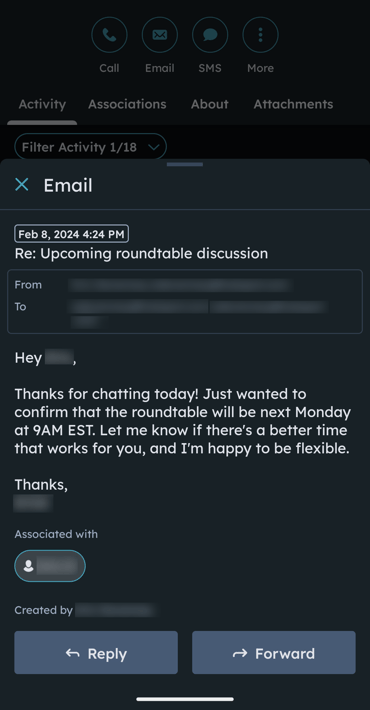 (Android)
(Android)
Validar a base jurídica do seu contato
Quando as configurações de privacidade de dados estão ativadas, a base jurídica do contato para comunicação deve ser validada antes que você possa enviar um e-mail individual por meio do HubSpot. Você pode fazer isso adicionando uma assinatura ou fornecendo uma base jurídica única.
Observação: desde que o RGPD entrou em vigor em 25 de maio de 2018, se um contato tiver optado por não receber e-mails globalmente, um usuário precisará fornecer ao contato uma base jurídica única para se comunicar antes de enviar um e-mail individual do CRM, mesmo que as configurações de privacidade de dados não estejam ativadas na conta de onde eles são enviados. Se você estiver enviando um e-mail de um registro de ticket, é possível enviá-lo para um contato não inscrito que não tenha uma base jurídica, pois os e-mails enviados dos registros de ticket são considerados e-mails transacionais.
- Na sua conta HubSpot, acesse CRM > Contatos.
- Clique no nome do registro.
- No painel esquerdo, clique no email ícone de E-mail.
- Na caixa pop-up, valide a base jurídica para se comunicar com o contato:
- Adicionar assinatura: clique para definir um tipo de assinatura. Isso oferece uma base jurídica para se comunicar e também permite adicionar uma assinatura individual para o contato, para que você possa enviar e-mails individuais a partir do CRM.
-
Observação: a opção Adicionar assinatura não estará disponível se o contato tiver optado por não receber todas as comunicações de e-mail. Nesses casos, você somente pode fornecer uma base jurídica única e apenas para e-mails transacionais e não comerciais.
- Fornecer base jurídica única: clique para atribuir uma base jurídica e explicar por que você tem permissão para se comunicar com o contato, para que você possa enviar um e-mail. Esta opção é útil quando só precisa se comunicar com esse contato uma vez, como quando você está enviando um contrato ou uma fatura por e-mail.

- Assim que a base jurídica for validada, você poderá continuar a escrever seu e-mail.
